Экран при загрузке Windows 7 смещен влево
Есть такая проблема — экран при загрузке Windows 7 смещен влево
скан ниже:

— при POST все нормально (при старте BIOS),
— при передаче загрузки Windows 7 экран смещается влево
— после подключения драйверов видеокарты все становится нормальным
Обычно это случается при:
— использовании видеокарты AMD
— монитора 3:4
Если внимательно посмотреть на предыдущие пункты, то отпадает проблема в BIOS и в драйверах. Ответ очевиден — это ошибка BIOS видеокарты, причем AMD.
Что можно сделать:
Вариант 1 — установить фирменный драйвер на монитор (что бы он сообщил видекарте о своих параметрах) — иногда на старые мониторы есть только для XP
Вариант 2 — отключить в настройках драйвера передачу информации о типе монитора, пусть работает на заранее установленных настройках
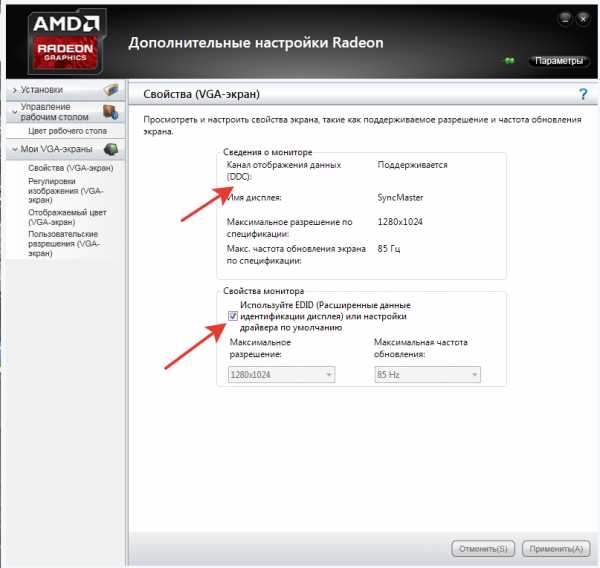
Вариант 3 — для старых мониторов включить композитную синхронизацию

Вариант 4 — по возможности подключить монитор через DVI, а не через D-sub
Вариант 5 — для энтузиастов — внести изменения в BIOS видеокарты
Как вносить изменения в BIOS видеокарты — читать тут https://forums.overclockers.ru/viewtopic.php?t=355008
Без опыта подобных вещей — можем сохранить себе backup BIOS видеокарты в виде .ROM-файла
Используем CPU-Z video, там есть специальная волшебная кнопка для этого.

Посмотреть, что там (в BIOS видеокарты) есть полезного — можно с помощью Radeon Bios Editor
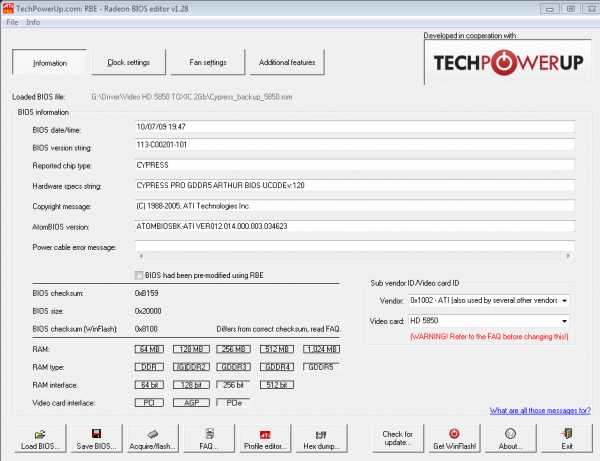
Смотрим тип, производителя видеокарты, версию установленного BIOS,
находим там последнюю актуальную версию (с исправленными ошибками)
«заливаем» в видеокарту
ВАЖНО:
— все операции с BIOS Вы делаете на свой страх и риск
— при работе с BIOS видеокарты неплохо иметь материнскую плату со встроенным видео — если все пойдет не так, можно будет работать через нее
Еще почитать:

Установки Win7
Сразу после установки Windows 7 пользоваться можно — но неудобно. Необходимо настроить часть функций, что бы они работали так, как удобно пользователю, а не разработчика. Доступ ко всем базовым настройкам можно получить через GodMode. Включается достаточно пр…
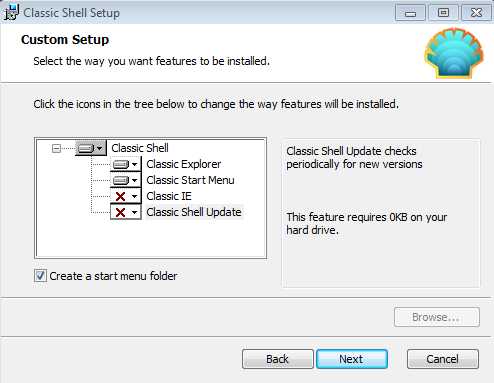
Classic Shell
Крайне полезная бесплатная утилита, позволяющая настроить часть Windows 7 как Windows XP. Скачать можно на сайте разработчика www.classicshell.net Установка стандартная, ненужное (IE9 & Update) можно отключить в меню при установке. Что делает п…
Автоматическое завершение всех программ при выключении
При наличии работающих программ Windows не может завершить работу. Многие видели это сообщение. Пользователю предлагается вручную принудительно завершить работающие программы. Так сделано по умолчанию, что обезопасить пользователя от потери данных. Но это мо…
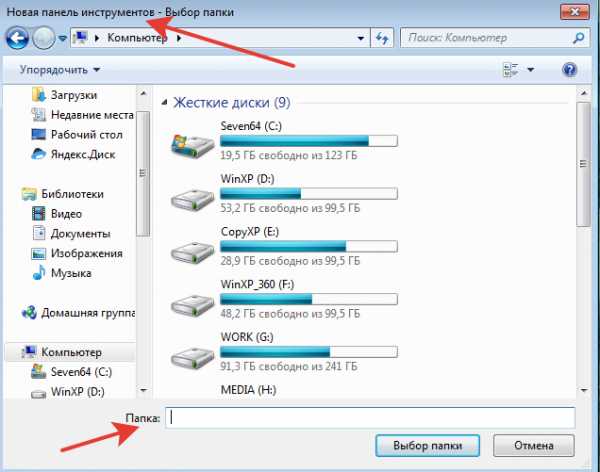
Возвращаем панель быстрого запуска
Щелкаете правой кнопкой мыши на свободной области панели задач и выбираете команду Панели > Создать панель инструментов . Перед этим имеет смысл предварительно снять во всплывающем меню флажок Закрепить панель задач – это нам еще понадобится. После в…
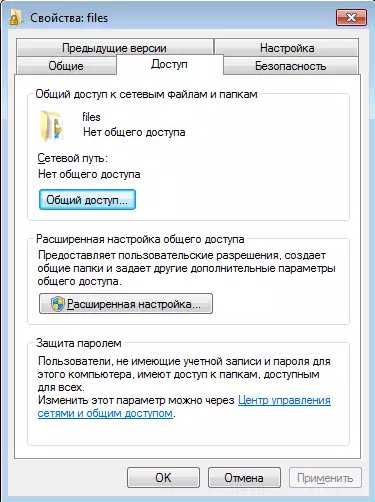
Вход без пароля Windows 7
Вход без пароля Windows 7. Некоторые пользователи не сразу поймут, что это. Они и так в систему заходят без логина и пароля (при установке одного пользователя). На самом деле вопрос звучит полностью так: «Настройка общего доступа без пароля Windows 7″…
Как отключить быструю смену пользователей?
Есть два пункта — «Смена пользователя» и «Выход из системы». Первый пункт позволяет при смене пользователя отставить предыдущего пользователя в «замороженном» состоянии. Да, быстро и удобно — но занимает ресурсы ПК. Хочется оставить только «Выйти из систе…
Как разбудить компьютер в удаленном режиме?
Это зависит от Вашей сетевой карты и системы BIOS. Если это поддерживается — то можно включить. Настройки сетевой карты включаются через «Диспетчер устройств» и «Свойства». «Магический» пакет означает, что устройство будет «просыпаться» т…
Как скрыть пользователя в системе?
В базовом функционале Windows 7 пользователя можно только удалить, возможности скрыть нет. Вот создали пользователя Super — и мы можем его только удалить. На самом деле просто в графическом интерфейсе этого нет, а само скрытие пользователя предусмо…
Как соотнести аудиоустройство и программу в Windows 7?
На самом деле жесткий вопрос. Если у нас только одно аудиоустройство «по умолчанию» — то проблем нет, любая программа будем им пользоваться. А если у нас есть еще и наушники? Если у нас Windows 10 — то не сложно — возможность привязать аудиоустро…
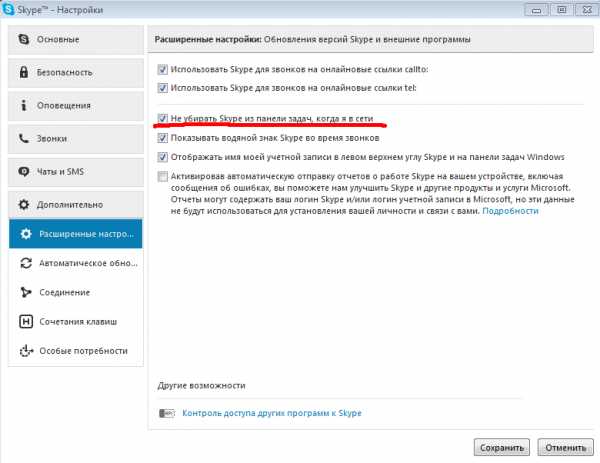
Как удалить Skype из панели задач Windows 7?
При работе в Windows 7 программа Skype всегда остается на панели задач. Закрыть ее крестиком или сочетанием Alt+F4 невозможно. Как от этого избавиться? И зачем это сделано? На второй вопрос нет ответа. Для решения первого вопроса есть два варианта. В н…
Как усыпить компьютер
Компьютеру пока спать. Разберемся, что это. Маркетологи намудрили с названиями и мы сейчас имеем зоопарк. Посмотрим, что реально происходит. Что происходит Windows XP Windows Vista и старше Все данные остаются в оперативной памяти, работа CPU миними…
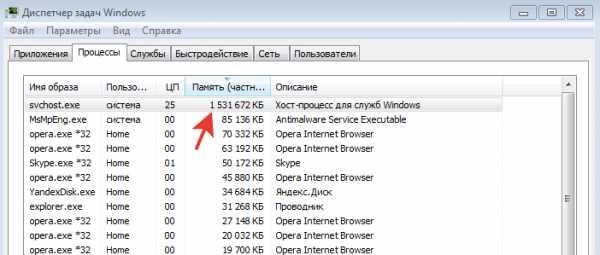
Процесс svchost.exe в Windows 7 грузит систему
Процесс svchost.exe в Wiundows 7 грузит систему (забирает или память или ресурсы процессора) Смотрим в диспетчере задач (галочка «показать процессы всех пользователей») Действительно, нехорошо, 1,5 Гига просто так забрано и 25% работы процессора….
Мой мир
Вконтакте
Одноклассники
comphome.ru
Как исправить растянутый экран на Windows 7

Растянутый экран на Windows 7 — проблема не смертельная, но неприятная. Сегодня мы хотим рассказать вам, почему это проявляется и как избавиться от такой неполадки.
Почему экран растянут на Windows 7
С подобным сбоем чаще всего сталкиваются пользователи, которые только-только переустановили «семёрку». Его основная причина — отсутствие подходящих драйверов для видеокарты, из-за чего система работает в служебном режиме, обеспечивающем минимальную работоспособность.
Кроме того, подобное проявляется после неудачного выхода из некоторых программ или игр, в которых было установлено нестандартное разрешение. В этом случае будет достаточно просто установить правильное соотношение высоты и ширины дисплея.
Способ 1: Установка драйверов для видеокарты
Первое и самое эффективное решение проблемы некорректного соотношения сторон – установка ПО для видеокарты ПК или ноутбука. Проделать это можно множеством методов – наиболее простые и оптимальные из них представлены в следующем руководстве.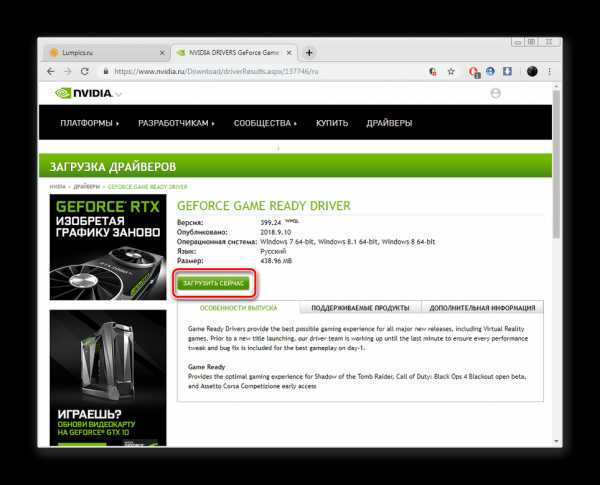
Подробнее: Как установить драйвера на видеокарту
На будущее, во избежание повторения проблемы, рекомендуем вам установить программу для автоматического обновления драйверов – можете ознакомиться с примером использования такого софта, DriverMax, в материале по ссылке ниже.
Подробнее: Как автоматически обновлять драйвера на видеокарту
У владельцев видеокарт NVIDIA GeForce растянутый экран нередко сопровождается сообщением о падении драйвера. Причины и решения такого сбоя детально рассмотрены одним из наших авторов.
Подробнее: Как исправить слетающий драйвер NVIDIA
Способ 2: Установка корректного разрешения
Растяжение экрана, не связанное со сбоями или отсутствием драйверов, чаще всего возникает по причине использования нестандартных разрешений компьютерной игрой. Подобная неполадка также очень часто проявляется в играх, которые отображаются в режиме «окна без рамки» (borderless window).
Устранение проблемы, возникшей по упомянутым причинам, очень простое – достаточно самостоятельно установить верное разрешение через системные утилиты Windows 7 или с помощью сторонних приложений. Инструкции по обоим вариантам вы найдёте по ссылке далее.
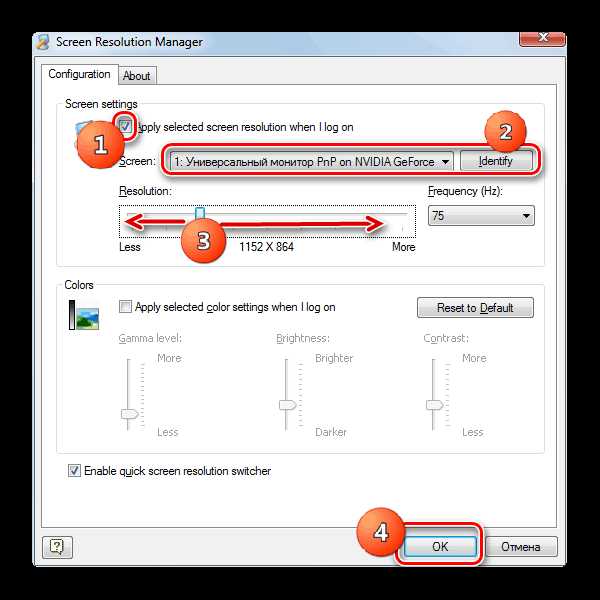
Подробнее: Меняем разрешение на Windows 7
Способ 3: Настройка монитора (только ПК)
У пользователей настольных компьютеров растянутый экран может проявляться из-за некорректных настроек монитора – например, программное разрешение, установленное в системе, не совпадает по масштабу с физической площадью дисплея, отчего изображение растягивается. Способ исправления такого сбоя очевиден – нужно настроить и откалибровать монитор. Один из наших авторов написал детальную инструкцию по этой операции, рекомендуем с ней ознакомиться.
Подробнее: Настройка монитора для комфортной работы
Решение некоторых проблем
Как показывает практика, не всегда получается удачно применить вышеописанные рекомендации. Мы выделили спектр наиболее часто возникающих проблем и представляем вам варианты их решения.
Не устанавливается драйвер на видеокарту
Достаточно распространённая ситуация, которая возникает по разнообразным причинам, как софтовым, так и аппаратным. Её мы уже рассматривали, поэтому для вариантов избавления от неё ознакомьтесь со следующей статьёй.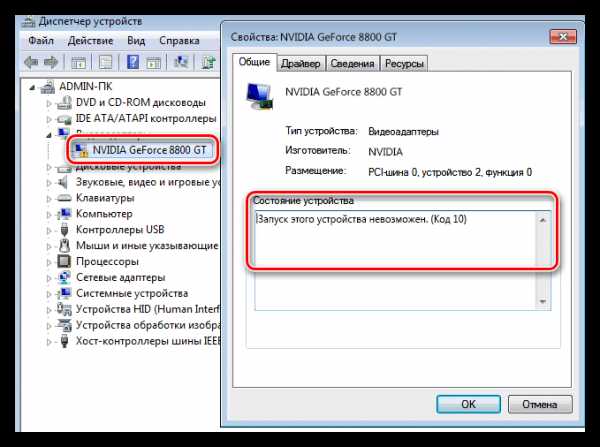
Подробнее: Причины и решения проблемы с невозможностью установить драйвер на видеокарту
Драйвера установились корректно, но проблема остаётся
В случае если установка драйверов не принесла результата, можем предположить, что вы установили либо неподходящий программный пакет, либо слишком старую версию, несовместимую с Windows 7. Служебное ПО понадобится переустановить – тому, как это правильно делается, посвящён отдельный материал на нашем сайте.
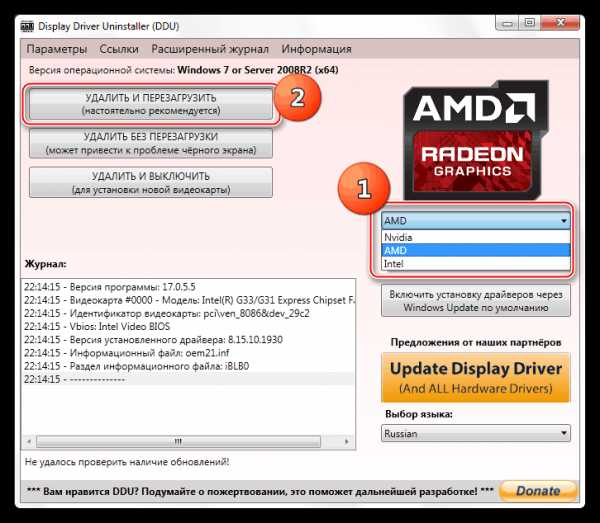
Подробнее: Как переустановить драйвер на видеокарту
Заключение
Мы разобрались, почему экран на Windows 7 бывает растянутый, и как это исправить. Подводя итоги, отметим, что во избежание дальнейших проблем рекомендуется регулярно обновлять драйвера GPU.
Мы рады, что смогли помочь Вам в решении проблемы.Опишите, что у вас не получилось. Наши специалисты постараются ответить максимально быстро.
Помогла ли вам эта статья?
ДА НЕТlumpics.ru
Изображение на мониторе сдвинулось вправо. Как восстановить?
пивка попей товарищ…
Какая видеокарта? В настройках видеокарты настраивается сдвиг экрана. Если Nvidia — то помогу.
я всегда жму на кнопке экрана AUTO это помогает!
разрешение не правильно выбрал, слишком высокое для этого манитора!!
видео карта какая? и мать? верно говорят возможно неверно заданы пораметры
в настройках монитора на самом аппарате найди сдвиг (если они есть у тебя)
Поменяй частоту обновления монитора!!!! Видюха не при делах!!!!
экран на HP L2208w сдвинулся в лево с права 2см черная полоса . Кнопка авто на мониторе не помогает переустановил сисьтему не помогает что делать ?
на мониторе жми авто и всё
На мониторе (Внизу) есть кнопки, найди там кнопку AUTO и нажми её и изображение будет в норме.
у меня даже ели авто нажимать не то
Нажал на АВТО. Помогло.
Я наоборот нажал на эту кнопку случайно и изображение изменилось на другое и теперь у меня съехала ( помогите у меня видеокарта nvidia
тоже нажал авто и сдвинулось вниз на 1см в играх и безопасном режиме всё норм, хз что делать…
touch.otvet.mail.ru
